|
Wissenswertes über Morphs
Was sind Morphs überhaupt?
Morphs verändern die Form eines 3D-Objekts.
Ein Morph besteht aus Informationen, welcher Punkt der Figur wie weit in welche Richtung verschoben wird - das sind bei Poserdateien die sogenannten Deltas.
Morphsets wie z.B. die Morphs++ schreiben diese Delta-Daten in die Figur hinein, und als User sieht man dann die Rädchen, mit denen man die Stärke einstellt.
Bei Charakteren gibt es nun 2 Arten:
a) Sets, die diese fertigen Morphs verwenden und nur bei den richtigen Rädchen die richtige Stärke einstellen
b) Sets, die ihre eigenen Deltas mitbringen (in einem Modellingprogramm erstellt) - die werden dann Custom Morphs genannt.
Kann ich Morphs von einer Figur auf eine andere übertragen?
Ja, aber nur dann, wenn die Figuren dieselbe Vertex-Struktur haben. Man kann z.B. Morphs der Unimesh-Figuren von DAZ (z.B. V4 - M4) austauschen und kombinieren. DAZ Studio 3 hat eine eigene Funktion dafür. In Poser funktioniert das nicht direkt, da müsste man die Dateien extern bearbeiten.
Wie mache ich einen Morph mit einem externen Modellingprogramm?
1) Die obj-Datei in einen 3D-Modeller importieren.
2) Punkte oder Polygone auswählen und nach Wunsch verschieben.
ACHTUNG: Die Geometrie des Objektes darf sich nicht verändern, d.h. du darfst keine Punkte oder Polys löschen und auch keine dazumodellieren.
Wenn die Verformung wunschgemäß abgeschlossen ist, gibt es mehrere Möglichkeiten, den Morph nach Poser zu importieren:
A) Nur mit Poser-eigenen Mitteln
Ältere Poserversionen können die Morphs nur für jeden Körperteil einzeln laden. Daher musst du aus der Modellingsoftware auch jeden Körperteil einzeln exportieren. Es empfieht sich, die Dateien so zu benennen, dass man sich nachher noch auskennt, z.B. dick-chest.obj; dick-abdomen.obj; dick-hip.obj usw.
Dann in Poser einen Körperteil auswählen, in der Eigenschaften-Palette auf “Load Morph Target” klicken und die entsprechende Datei wählen. Das ganze für jeden Körperteil wiederholen.
Neuere Poserversionen (ab P8) haben eine Funktion, mit der man eine komplette obj-Datei auf einmal laden kann, ohne sie vorher in Gruppen zerlegen zu müssen.
Zuletzt kann man noch einen Full Body Morph erstellen, der die Morphrädchen in allen Körperteilen gleichzeitig aktiviert: Siehe hier
B) Mit verschiedenen Tools
Es gibt Tools, mit denen man die gesamte obj-Datei auf einmal importieren kann, und das Aufteilen auf die einzelnen Körperteile erfolgt automatisch. Solche Tools gibt es z.B. von Dimension3D (erhältlich auf Renderosity) und auch in DAZ Studio (der Morph Loader).
Diese Tools erstellen in der Regel auch den Full Body Morph auf Wunsch automatisch.
Warum zerfleddert mein importierter Morph total?
Wenn ein importierter Morph das Mesh zerstört aussehen lässt, dann ist da während des Erstellen des Morphes etwas schiefgegangen.
Die Punkte eines Objektes haben alle eine eigene Nummer. Wenn sich diese Nummerierung ändert, kennt sich Poser nicht mehr aus und der Morph sieht zerrissen aus. Manchmal passiert das beim Export oder Import, dabei dürfen keine Punkte oder Kanten miteinander verschweißt werden (“weld vertices” deaktivieren). Manchmal ist aber auch die Modellingsoftware dran schuld, wenn sich die Nummerierung ändert.
Wenn du in DAZ Studio den Morph Loader Pro verwendest (DS Advancet Setup Tools), kontrolliere, ob die Import-Optionen mit den Export-Optionen übereinstimmen (weld vertices, exported from DS usw.).
Wenn das alles nichts nützt, dann hilft nur mehr, den Morph neu zu machen, eventuell eine andere Software auszuprobieren.
Kann ich mit dem Morph Manager die Morphs der Figur einfach in die Kleidung hineinkopieren?
Kurz gesagt: Nein ;)
Der technische Hintergrund: Die Punkte eines Objektes haben alle eine eigene Nummer. Ein Morph besteht aus der Information, welcher Punkt wie weit in welche Richtung verschoben wird. Der Morph Manager kopiert einfach diese Zahlenreihen von einer Datei in die andere.
Die Kleidung hat aber eine ganz andere Geometrie als die Figur selbst, daher ist die Nummerierung der Punkte anders. Wenn im Figurenmorph nun steht "verschiebe den Punkt 1753 um den Wert 2 in die Richtung xyz", kann man das nicht einfach so auf die Kleidung übertragen. Die hat vielleicht gar keinen Punkt 1753, oder er sitzt an ganz anderer Stelle. Einfach die Morphdaten zu kopieren hilft also nicht.
Es gibt allerdings Tools, die die Verschiebung der Punkte in der Figur ausrechnen und auf die Punkte in der Kleidung übertragen. Das beste davon ist “Morphing Clothes”, erhältlich auf Renderosity. Allerdings sind auch hier die Ergebnisse oft sehr zerknittert. Für wirklich schöne Morphs bleibt nur Handarbeit mit den Magneten oder einem Modellingprogramm.
Wie verwendet man Poser-Magnete?
1) Du wählst zuerst einmal einen Körperteil des Kleidungsstückes aus, z.B. chest.
Dann Object - Create Magnet
Es wird ein riesengroßer Magnet erzeugt.
2) Klicke die gelbe Querstrebe an, auf der der Magnet sitzt, das ist die Base, die dient zum Positionieren des Magneten. Die Base kannst du jetzt verkleinern und verschieben, so dass du deine Figur wieder siehst
Praktischerweise würde ich den chest-Magnet eben auf Brusthöhe schieben und ein Stück nach vor, so dass er nicht in der Brust steckt.
3) Der weiße Kreis (eigentlich eine Kugel) außen herum ist die Magnetzone, die zeigt den Einflussbereich an. Je kleiner die Zone, desto kleiner der Bereich, der von der Verformung betroffen ist. Du kannst die Magnetzone auch flach machen, so dass z.B. nur der Vorderteil oder nur der Rücken verformt wird.
4) Durch Bewegen, Skalieren, Drehen des Magneten selbst entsteht die Verformung.
5) Standardmäßig wird nur jener Körperteil verformt, dem du den Magnet hinzugefügt hast, in diesem Fall also chest. Das sieht in der Praxis aber blöd aus.
In der Parameter-Palette kann man mit Add Object to deform noch andere Körperteile zuweisen, im Falle von chest würde ich noch lCollar, rCollar und abdomen dazunehmen, damit die Übergänge fließend werden.
Wenn du versehentlich den falschen Körperteil hinzugefügt hast, musst du ihn auswählen, das Morphrädchen für den betreffenden Magneten suchen und auf 0 stellen.
Man kann natürlich auch mehrere Magnete pro Körperteil verwenden. Es ist allerdings eine echte Kleinarbeit.
(Hinweis: Die Magneten in DS funktionieren auf die gleiche Weise, statt der gelben Querstrebe haben sie ein kreiselähnliches Symbol.)
Um Morphs aus den Magneten zu erzeugen, bitte gleich hier weiterlesen:
Morphs aus Magneten erzeugen
Hinweis: DS hat ein eigenes Menü zum Erzeugen von Morphs aus den Magneten. Da muss man einfach nur anhaken, ob es ein Full Body Morph sein soll oder nicht, und dann die Schaltfläche klicken.
Für Poser ist der Vorgang etwas komplizierter:
Wenn du mit Hilfe der Poser-Magnete einen Morph erzeugt hast, kannst du den auch dauerhaft speichern: (Wer die Pythonscripte von Netherworks besitzt, braucht dazu nur ein paar Mausklicks)
Achtung, wichtig: Es darf kein anderer Morph in der Kleidung/Figur aktiviert sein!!!
Sonst wird diese Information mitgespeichert und die Morphs multiplizieren sich. Alle bereits vorhandenen Morphrädchen müssen daher auf 0 stehen!
1) Einen Körperteil auswählen, der von den Magneten verformt wird.
2) Auf Object - Spawn Morph Target klicken und einen Namen für den Morph eingeben. Es wird ein neues Morphrädchen erzeugt.
3) Dasselbe für alle weiteren Körperteile wiederholen, die von der Magnetverformung ebenfalls betroffen sind.
4) Alle Magnete löschen.
Wenn du magst, kannst du jetzt noch einen Full Body Morph erstellen (bitte gleich weiterlesen):
Wie erstellt man einen Full Body Morph?
1) In allen betroffenen Körperteilen das neu erzeugte Morphrädchen suchen und auf 1 stellen.
2) Im Menü Figure - Create Full Body Morph klicken und wieder einen Namen eingeben.
3) Die auf 1 gestellten Morphs wieder auf 0 setzen.
4) Jetzt ist im BODY der Figur/Kleidung ein Rädchen vorhanden, mit dem man die Morphs in den einzelnen Körperteilen gleichzeitig steuern kann.
Alle diese Schritte lassen sich mit Pythonscripten automatisieren. Solche Pythonscripte sind z.B. in den Morphkits von Netherworks enthalten (erhältlich auf www.daz3d.com), allerdings nicht ganz billig. Wenn man aber viele Morphs mit Hilfe der Magnete erzeugen will, lohnt sich die Investition.
Wie verwende ich die Magnetsets von Netherworks?
Für alle, die mit der englischen Anleitung nicht ganz zurechtkommen, hier eine Kurzanleitung auf deutsch:
1) Den Cloth Ball laden (aus dem Figurenordner) und auswählen.
2) Die Figur laden.
3) Wieder den Cloth Ball auswählen und die Kleidung laden. (Durch den Cloth Ball wird verhindert, dass die Magneten die Figur mitverformen.)
4) Aus dem Menü Scripts die Netherworks-Skripte laden ("Send Menu to Pyhton Palette"). Die Python-Palette in Poser aufmachen (Shift-Strg-O).
5) Die Figur in Nullpose bringen und die IK wegnehmen. Dafür gibt's einen Button in der Python Palette.
6) Die Figur morphen, z.B. auf Thin.
7) Die Kleidung auswählen und aus der Props-Bibliothek das entsprechende Magnetset laden. Achtung: Es dürfen keine anderen Morphs in der Kleidung aktiviert sein, sonst multipliziert sich das nachher.
8) Jetzt rundherum kontrollieren, ob alles richtig sitzt, eventuell nachjustieren.
9) Die Kleidung wieder auswählen (irgendeinen Körperteil, egal, nur darf kein Magnet ausgewählt sein). In der Python-Palette auf "Multi Morph Select" klicken (heißt vielleicht anders, ich hab meine Version schon vor langer Zeit gekauft, vielleicht haben sie was umbenannt, seit sie es bei DAZ anbieten; jedenfalls ist es der oberste Knopf in der Python Palette).
10) Der Morph wird automatisch erzeugt: in allen Körperteilen + Full Body Morph + Löschen der Magneten + Rücksetzen des Morphs auf 0
Und jetzt dasselbe ab Punkt 6 für jeden Morph. Und dann in die Bibliothek speichern.
ABER: Wenn du Poser deutsch hast, funktionieren die Skripte nicht! Dann musst du es per Hand machen:
Bis Schritt 8 alles gleich.
9) Jeden Körperteil extra auswählen und das Morphziel festlegen (im Menü "Objekt", weiß nicht genau, wie die Funktion auf deutsch heißt).
10) Die Magneten löschen.
11) Für jeden Körperteil das Morphrädchen auf 1 setzen.
12) Im Menü "Figur" einen Full Body Morph erstellen (das heißt vielleicht Ganzkörpermorph oder so ähnlich)
13) In allen Körperteilen die Rädchen wieder auf 0 setzen.
Das ganze von vorne ab Punkt 6 für jeden Morph (siehe oben).
Ohne die Skripte ist es zugegebenermaßen ziemlich mühsam.
Wie kann ich die Kleidung automatisch mit der Figur mitmorphen?
Das ermöglicht eine Funktion namens Crosstalk.
Hier eine kurze Anleitung. (Für Poser 7 und aufwärts, ich bin nicht völlig sicher, ob das in Poser 6 auch klappt.)
Du brauchst zuerst einen Texteditor, der keine Sonderzeichen in die Datei schreibt (Word ist z.B. ungeeignet). Ich empfehle EditPad Lite (für privaten Gebrauch kostenlos) - einfach mal danach googeln, die Downloadlinks ändern sich von Zeit zu Zeit.
In diesem Texteditor öffnest du die cr2-Datei.
Du siehst eine Menge Zeug, was du anfangs nicht verstehen wirst, lass dich davon nicht abschrecken. Ich erkläre jetzt nicht im Detail, was das alles ist, sondern gebe nur eine Kurzanleitung.
Klick auf Bearbeiten - Suchen&Ersetzen.
Suche jetzt nach einem Bodymorph. Gib z.B. "Thin" ins Suchfeld ein. Er findet den Begriff bestimmt mehrmals, suche so lange weiter, bis du eine Stelle findest, die so aussieht wie in meinem Screenshot:
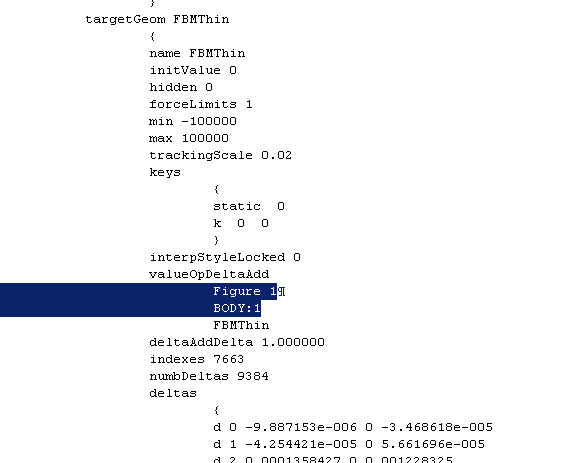
Dann markierst und kopierst (Strg-C) du die folgenden 2 Zeilen mit den Tabs/Abständen davor
(! Wichtig !)
Figure 1
BODY:1
Siehe auch die Markierung im Screenshot. Nicht in jeder cr2-Datei stehen gleich viele Abstände davor, deswegen musst du bei jeder Datei aufs neue nachschauen. Manchmal stehen statt 1 auch andere Zahlen dort.
Diese Zeilen kopierst du ins Suchfeld (Strg-V) und noch einmal ins Ersetzen-Feld darunter. Im Ersetzen-Feld besserst du nun aus auf
Figure
BODY
Also Leerzeichen Zahl und Doppelpunkt Zahl müssen weg.
In den Optionen "Am Anfang beginnen" anhaken und "Alle ersetzen" klicken.
Jetzt kannst du die Datei schon einmal speichern, am besten unter einem neuen Namen.
Dann musst du noch überprüfen, ob die Namen der Morphs mit denen in der Figur übereinstimmen.
Hier findest du eine Liste mit den Namen der V4-Morphs.
Manchmal heißen die Morphs ein bisschen anders, z.B. steht das FBM nicht davor oder in Voluptuous ist ein Tippfehler usw. Die Namen müssen aber genau gleich sein.
Da kannst du auch die Suchen-Ersetzen-Funktion nützen (jedes Mal von Anfang an über die gesamte Datei llaufen lassen!)
Wieder speichern.
So, und jetzt zurück zu Poser. Das nächste ist jetzt sehr wichtig, sonst funktioniert es nicht:
Figur laden und BODY auswählen, nicht hip oder sonst irgendeinen Körperteil, sondern BODY. Jetzt die Kleidung laden und der Figur zuweisen. Wenn du weitere Kleidungsstücke hinzufügen willst, musst du jedesmal zuerst den BODY der Figur auswählen!
(P8 und höhere Versionen sind nicht mehr so heikel, da genügt es, wenn einfach irgendein Körperteil der Figur ausgewählt ist.)
Jetzt kannst du die Figur morphen, und die Kleidung geht mit - wenn der Morph in der Kleidung vorhanden ist. Wenn nicht, müsstest du ihn mit den Magneten oder in einem Modellingprogramm selber machen, aber das ist wieder eine andere Geschichte.
Hier gibt es noch mehr Infos über:
3D Allgemein
Poser Basiswissen
Materialien
Zurück zur Übersicht
|



